一些用户抱怨说Ctrl + Alt + 箭头键不起作用在他们的Windows 11/10个人电脑。按此组合键不会执行任何操作,或者会打开其他程序或应用程序。因此,对于那些面临此问题的人来说,本文中介绍的可行解决方案将会有所帮助。

当我们按下Ctrl+Alt+箭头键(向上、向下、向左或向右箭头键)在我们的 Windows 11/10 PC 上,我们可以轻松更改显示方向。无论我们是在处理一个项目还是在阅读横版的电子书(例如 ePub、PDF 等)等,这个快捷键组合都会有所帮助。此默认快捷方式可让您旋转屏幕在景观,横向(翻转),肖像, 和肖像(翻转)模式。虽然快捷键工作得很好,
修复 Ctrl + Alt + 箭头在 Windows 11 中不起作用的问题
如果Ctrl+Alt+箭头组合键不起作用在你的Windows 11/10计算机,请使用下面列出的解决方案来解决该问题:
- 检查 Ctrl + Alt + 箭头组合键是否已分配给另一个应用程序
- 使用显卡控制面板启用屏幕旋转热键
- 使用“设置”应用更改显示方向
- 使用显卡控制面板手动旋转显示屏
- 使用免费的屏幕旋转应用程序。
让我们详细检查这些解决方案。
1]检查Ctrl + Alt + Arrow组合键是否分配给另一个应用程序
这是一个基本但重要的选择。您必须检查 Ctrl + Alt + 箭头组合键是否意外或在您不知情的情况下分配给其他程序或应用程序。例如,组合键(如 Ctrl + Alt + 向左箭头键)可能已分配给桌面快捷方式。其他组合键也是如此。因此,当您按下任何这些组合键时,屏幕不会旋转,而是会打开一些其他项目。
因此,请检查桌面快捷方式以及应用程序的设置或选项,以查找组合键是否在那里关联。如果是,请首先更改该特定应用程序的分配键,然后尝试使用这些快捷键旋转屏幕。这应该可以帮助您解决问题。这项手动工作非常耗时,但值得尝试。
2]使用显卡控制面板启用屏幕旋转热键
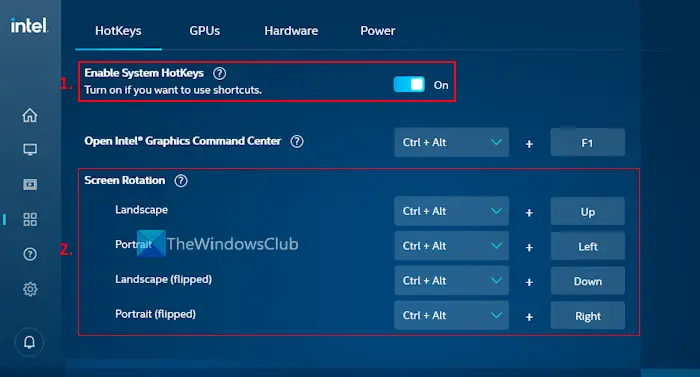
这是解决这一问题的有效途径之一。它对我有用,也一定会对你有帮助。所有制造商都为其显卡(例如 Intel、NVIDIA、AMD 等)提供控制面板软件来执行各种操作。使用 Ctrl + Alt + 箭头组合键就是这样的操作之一。但是,如果禁用或关闭热键来旋转或翻转屏幕,那么这个组合键将不起作用,这是显而易见的。在这种情况下,请使用显卡控制面板启用所有组合键。
我们以 Intel 显卡控制面板为例英特尔显卡指挥中心。启用热键旋转或翻转屏幕的步骤是:
- 从以下位置下载并安装英特尔显卡命令中心应用程序微软商店如果您尚未在 Windows 11 PC 上安装它。请注意稳定版本不包括屏幕旋转选项。目前该应用程序的测试版已提供
- 使用搜索框或开始菜单打开应用程序
- 访问系统左侧边栏的菜单
- 前往热键选项卡
- 打开启用系统热键选项。打开 Intel Graphics Command Center 的默认热键(Ctrl + Alt + F1)将激活
- 现在默认热键(Ctrl + Alt + 向上键,Ctrl + Alt + 向左,Ctrl + Alt + 向下键, 和Ctrl + Alt + 向右键)将能够将屏幕旋转到景观,肖像,横向(翻转), 和肖像(翻转)。
您还可以在需要时根据您的舒适度更改热键。关闭控制面板并更改显示方向。现在就可以了。
这样,使用显卡的控制面板寻找类似的设置并启用热键来旋转计算机屏幕。
有关的:
3]使用“设置”应用程序更改显示方向
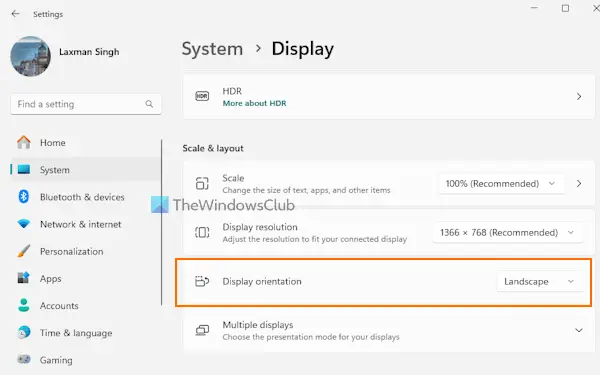
以下是步骤使用“设置”应用程序Windows 11 的:
- 右键单击开始按钮并选择设置选项
- 在“设置”应用程序中,导航至系统 > 显示
- 下规模及布局部分,打开显示方向下拉式菜单
- 选择一种模式(纵向、横向等)来更改显示方向
- 在出现的框中,您可以选择保留更改或者恢复选项(恢复到之前的显示设置)并确认您的操作。
此功能很有用,但频繁更改显示方向并不方便。
4]使用显卡控制面板手动旋转显示器
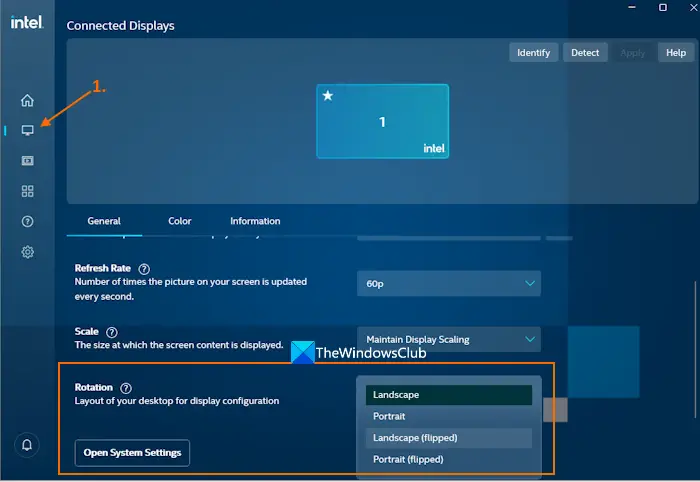
除了启用显示方向的默认热键之外,图形控制面板还有助于手动旋转显示。让我们看看如何使用英特尔显卡控制面板来完成此操作。步骤是:
- 打开英特尔显卡命令中心应用程序
- 访问展示菜单
- 在一般的选项卡,您将看到旋转选项
- 打开旋转选项的下拉菜单并选择肖像(翻转),景观(翻转),或其他模式
- 在确认框中,按保持按钮或恢复按钮。
NVIDIA 用户可以使用 NVIDIA 控制面板以纵向、横向或其他模式显示。
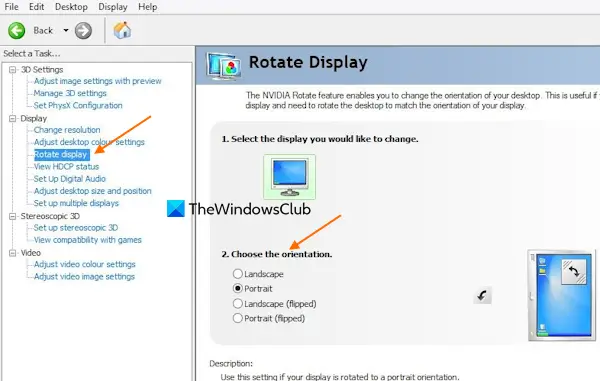
请按照下列步骤操作:
- 打开 NVIDIA 控制面板
- 在导航树窗格中,展开展示菜单
- 选择旋转显示选项
- 在右侧部分,选择一个显示如果您使用多个显示器
- 选择方向。
5]使用免费的屏幕旋转应用程序
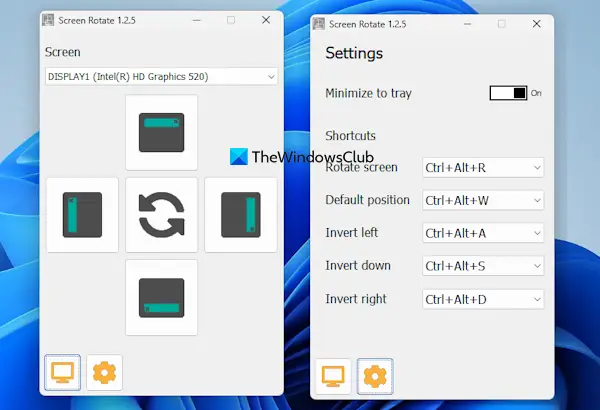
有一个免费的屏幕旋转Microsoft Store 应用程序可让你使用热键或手动旋转计算机屏幕。您可以从以下位置获取此应用程序微软网站。此应用程序不允许您使用默认的 Ctrl + Alt + 箭头组合键,但您可以使用其他支持的热键来更改显示方向。
首先,您可以使用界面上的下拉菜单选择显示器。然后,您可以使用可用按钮手动旋转屏幕。
要使用热键旋转显示屏,请单击设置图标。现在,您将看到旋转屏幕、向左反转、向右反转、默认位置和向下反转选项。对于每个选项,都有一个下拉菜单,您可以从中选择热键。选择热键后,即可立即使用。
我希望这有帮助。
现在阅读:
为什么 Ctrl+Alt+向下箭头不起作用?
默认情况下,Ctrl+Alt+向下键可将屏幕旋转到横向(翻转)模式。但是,如果它已经与另一个应用程序关联,则它将无法用于此目的。此外,较新版本的显卡不支持此热键和其他相关键。在这些情况下,首先从另一个应用程序取消分配 Ctrl + Alt + 向下键。如果这不起作用,请使用“设置”应用程序或显卡控制面板手动旋转屏幕。
读:
为什么 Ctrl+Alt+Del 在 Windows 11 上不起作用?
第三方应用程序或工具可能会干扰此组合键,这可能是在您的 Windows 11 电脑上。这也可能是硬件问题。因此,请检查这些键是否单独工作。您还可以将键盘重置为默认设置来解决问题。如果问题仍然存在,在干净启动状态下启动要找到罪魁祸首,请将它们从您的电脑中删除。
接下来阅读: 。




![VMware 无法找到 VMX 二进制文件 [修复]](https://sclub.homes/tech/blogs/wp-content/uploads/2024/11/unable-to-find-vmx.png)
![REAGENTC.EXE 操作失败,发生错误 [修复]](https://sclub.homes/tech/blogs/wp-content/uploads/2024/11/REAGENTC.EXE-Operation-failed.png)
